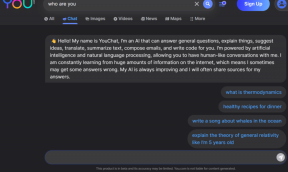Sådan administreres OneDrive på Samsung Galaxy-telefoner
Miscellanea / / March 05, 2022
På grund af et langvarigt partnerskab mellem Samsung og Microsoft kommer alle Galaxy-telefoner forudinstalleret med Microsoft-apps som Outlook, OneDrive, OneNote, Office og mere. OneDrive får mere opmærksomhed, da tjenesten er tæt integreret med Samsung Gallery-appen. Sådan kan du administrere OneDrive på Galaxy-telefoner.
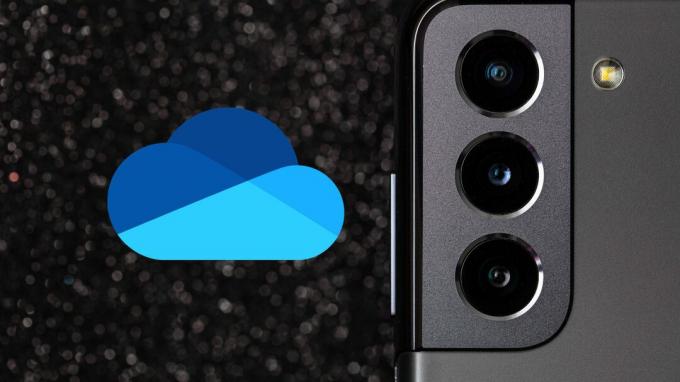
Hvad er OneDrive på Samsung-telefon
OneDrive er en cloud-storage-tjeneste fra Microsoft. I lighed med iCloud, Dropbox og Google Drive giver OneDrive dig mulighed for at gemme enhver fil. Tjenesten kommer integreret på Windows 10/11 OS.
OneDrive tilbyder 5 GB lagerplads gratis, og du kan øge den til 1 TB ved hjælp af Microsoft 365 abonnement. OneDrive er primært nyttigt til sikkerhedskopiering af fotos og videoer på mobiltelefoner.
Hvor er OneDrive på Galaxy Phone
Der er en dedikeret Microsoft-mappe i En brugergrænseflade app-skuffemenu. Du skal blot stryge op fra startskærmen og åbne appskuffen. Find Microsoft-mappen, og du vil se OneDrive-appen.
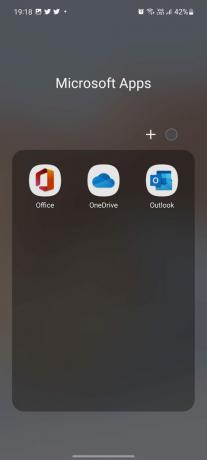
Konfigurer OneDrive på din Samsung-telefon
For at begynde at synkronisere skal du logge ind med din OneDrive-konto i Galleri-appen. Hvis du er Windows-bruger, har du sandsynligvis allerede en Microsoft-konto.
Log ind med dine kontooplysninger, og udforsk OneDrive-appen. Som vi nævnte tidligere, kommer den med 5 GB lagerplads. Du kan altid aktivere kameraupload fra appindstillingerne. Men da vi bruger tjenesten på en Galaxy-telefon, er den sikkerhedskopieret direkte i Galleri-appen. Lad os tjekke det i aktion.

Brug OneDrive med Samsung Gallery-appen
Du skal logge ind med din OneDrive-konto i Galleri-appen for at begynde at synkronisere. Følg nedenstående trin.
Trin 1: Åbn Galleri-appen på din telefon.
Trin 2: Tryk på hamburgermenuen nederst og vælg Indstillinger.

Trin 3: Vælg Synkroniser med OneDrive.

Trin 4: Det vil bede dig om at forbinde dine Samsung- og Microsoft-konti.


Når du har synkroniseret din Samsung-konto med din Microsoft-konto, kan du sikkerhedskopiere dine billeder og videoer fra Galleri til OneDrive. På den måde kan du få adgang til alle dine sikkerhedskopierede mediefiler på din computer, iPad og web.
Rediger synkroniseringsindstillinger i Samsung Gallery
Når du forbinder Samsung Gallery-appen med OneDrive, vil du se synkroniseringsindstillingerne i indstillingerne. Lad os bruge det og konfigurere den perfekte synkroniseringsoplevelse.
Trin 1: Start Galleri-appen på din Galaxy-telefon.
Trin 2: Vælg hamburgermenuen og gå til Indstillinger. Aktiver synkronisering til/fra og gå gennem Galleri-indstillinger.


Trin 3: Du kan vælge Albums for at synkronisere og vælge, mens enhedsalbums skal sikkerhedskopieres med OneDrive.
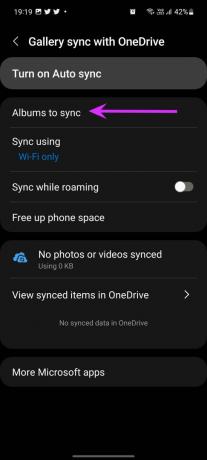
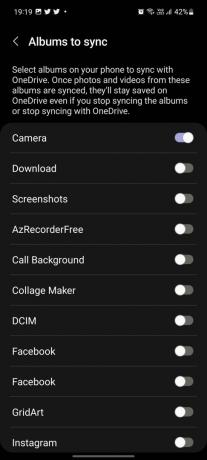
Du har mulighed for at synkronisere medier på Wi-Fi eller mobildata. Vi vil anbefale kun at bruge Wi-Fi, da nogle videoer fra dit galleri kan nå op til et par GB i størrelse, og det vil dræne mobildataene på ingen tid.
I lighed med Google Fotos tilbyder OneDrive en mulighed for at frigøre telefonplads. Hvis du er ved at løbe tør for lagerplads på enheden, kan du vælge Frigør telefonplads og gå til Galleri-indstillinger.

Handlingen sletter de lokale versioner af billeder og videoer, du har synkroniseret med OneDrive.
Få Samsung Gallery Media på Windows
Forståeligt nok Fotos app på Windows drives af OneDrive. Hvis du har aktiveret synkroniseringsfunktionen for OneDrive i Samsung Gallery-appen, vil du se og få adgang til alle de optagne billeder og videoer i Photos-appen på skrivebordet.
Trin 1: Åbn Fotos-appen på Windows.
Trin 2: Giv det lidt tid til synkroniseringsprocessen, og alle dine Galleri-appmapper vises i appen.

Slet OneDrive på Samsung Galaxy Phone
Hvis du er stærkt investeret i Googles økosystem eller bruger en anden cloud storage-tjeneste til at sikkerhedskopiere medier, kan du finde alle disse OneDrive-tilføjelser irrelevante. Du kan nemt fjerne OneDrive fra din Galaxy-telefon.
Trin 1: Tryk længe på OneDrive-appikonet, og gå til appinfomenuen.

Trin 2: Vælg Deaktiver nederst og bekræft din beslutning.

Nyd OneDrive-integration med Samsung Gallery
Andre Microsoft-apps fungerer som standard på din Galaxy-telefon. Det er OneDrive, der får særbehandling med Gallery-integrationen. Brugere kan ignorere andre Microsoft-apps på deres Galaxy-telefoner, men vi vil stærkt anbefale at udforske OneDrive-tilføjelsen for at synkronisere alle billeder og videoer med Photos-appen på Windows.
Hvordan planlægger du at bruge OneDrive på din Galaxy-telefon? Bruger du OneDrive til at sikkerhedskopiere medier eller vælger du Google Fotos for at få arbejdet gjort? Del din præference i kommentaren nedenfor.
Sidst opdateret den 1. marts, 2022
Ovenstående artikel kan indeholde tilknyttede links, som hjælper med at understøtte Guiding Tech. Det påvirker dog ikke vores redaktionelle integritet. Indholdet forbliver upartisk og autentisk.

Skrevet af
Parth har tidligere arbejdet hos EOTO.tech med at dække tekniske nyheder. Han er i øjeblikket freelancer hos Guiding Tech og skriver om apps-sammenligning, tutorials, softwaretip og tricks og dykker dybt ned i iOS-, Android-, macOS- og Windows-platforme.